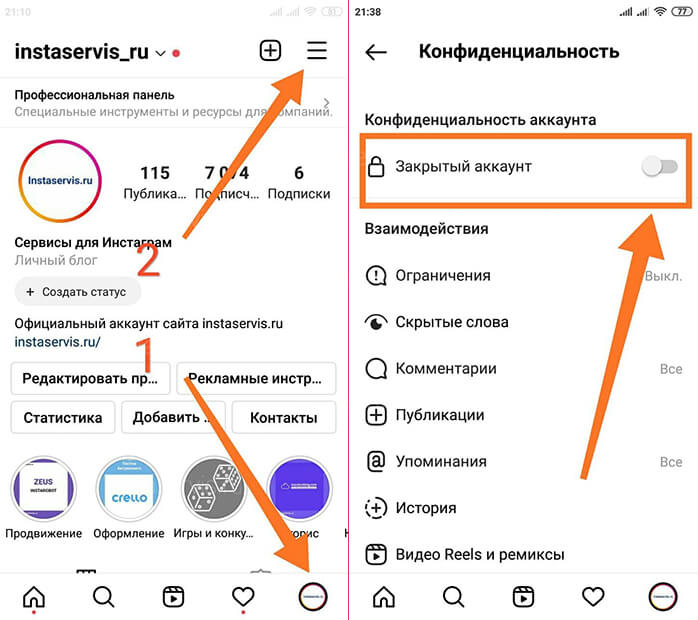Как скрыть фото в Инстаграме от 1 человека. Рабочий способ
Оглавление:
- 1 Как сделать профиль в Инстаграм закрытым?
- 2 Как запретить доступ к фото определенному человеку?
- 3 Как скрыть фотографии, на которых отметили?
- 4 Вопросы наших читателей
Ты скрываешься от кого-то? Не хочешь видеть отдельного человека у себя на странице? Вечный поклонник докучает тебе? Или твоя подруга выложила фотографию в баре, где ты была с ней, а ее парень не знает об этом? В таком случае мы расскажем, как скрыть фото в Инстаграме от 1 человека.
Как сделать профиль в Инстаграм
закрытым?На самом деле, к такой крайней, но очень эффективной мере прибегают девушки, которые состоят в браке или в серьезных отношениях. Зачастую, их вынуждают делать это мужья, но как мы знаем, женщины, как цветок, любят внимание. Реже, таким нехитрым способом пытаются набрать большое количество подписчиков. Ставят на аватар очень интересное, пикантное фото и закрытым профилем набирают фолловеров. Подписчики, думая, что найдут что-то ну прям очень интересное, подписываются на нее.
Подписчики, думая, что найдут что-то ну прям очень интересное, подписываются на нее.
Итак, как закрыть акк?
- Заходим в настройки профиля.
- Выбираем раздел «Конфиденциальность».
- Открываем «Конфиденциальность аккаунта».
- Напротив надписи «Закрытый аккаунт» в активное положение и подтвердите действие.
Теперь, ваши фотографии могут видеть только те, чьи заявки в подписчиков вы одобрили. Прежние подписчики останутся на месте.
Как запретить доступ к фото определенному человеку?
А что делать, если мы не хотим закрываться ото всех, а просто не хотим видеть одного человека у себя? Выход есть. Мы можем его заблокировать. Заблокированного подписчика, автоматически лишают права посещения и просмотра ваших публикаций.
Для этого проделайте следующие манипуляции:
- Заходим в профиль вашего ненавистника.
- Жмем на три точки в правом верхнем углу.
- Выбираем «Заблокировать».

- Подтверждаем действие и наслаждаемся результатом.
Отмечу, что его посты вы тоже не сможете видеть.
Как скрыть фотографии, на которых отметили?
Все мы не идеальны и на фотографиях не всегда получаемся, так как хотелось бы. Но ваши друзья, конечно же, этого не заметили, и мало того, что опубликовали фото, но еще и отметили вас на нем. Поэтому, если вам необходимо убрать отметку с нежеланной фотографии, запоминайте следующую мантру:
- Заходим в настройки профиля и открываем раздел «Конфиденциальность».
- Переходим в подраздел «Метки».
- Перетягиваем ползунок напротив «Одобрять метки вручную» в активное положение.
Теперь все фото, на которых вас отметят, будут доступны общественности только после того, как вы ее одобрите. Согласитесь, это очень удобно.
Из нашей маленькой лекции, вы узнали, можно ли скрываться от одного или нескольких подписчиков, и что можно скрывать свои неудачные фотки. А если что-то осталось для вас непонятным – пишите в комментариях свои вопросы. Мы ждем!
А если что-то осталось для вас непонятным – пишите в комментариях свои вопросы. Мы ждем!
Вопросы наших читателей
#1. Возможно ли “спрятать” профиль в Инстаграм? Человек знал мой профиль. Затем я его закрыла, сменила имя пользователя, аватар, удалила все старые фотографии, а сейчас снова открыла. Сможет ли этот человек отыскать мой обновленный профиль?
Если вы никак не привязывались к старому нику, то найти вас будет проблематично. Однако можно пойти более простым путем и просто заблокировать этого пользователя. Тогда он вас точно не найдет.
#2. Как скрыть фото в Инстаграме на Андроиде?
Заархивируйте его. Как это сделать, мы рассказали в этой статье.
#3. Можно ли в Инстаграме скрыть одно определённое фото от конкретного человека, но не добавляя его в бан?
К сожалению, такой функции нет. Вариант только заблокировать пользователя или спрятать в архив фото от всех пользователей.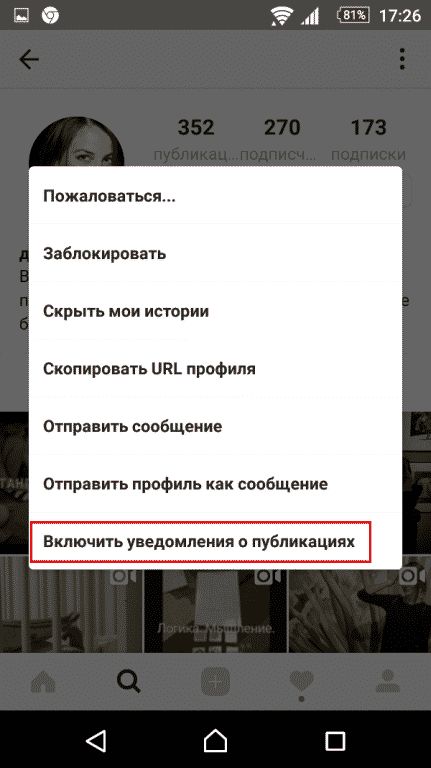
Задавайте нам свои вопросы и делитесь мнением в комментариях. А также смотрите полезное видео по теме.
[Всего: 0 Средний: 0/5]Понравился материал? Поделись с друзьями!
3 способа скрыть фотографии в Инстаграме от подписчика
Опубликовано: Автор: Егор Денисов
Содержание
- Способ 1: заархивировать снимки
- Способ 2: закрыть страницу
- Способ 3: заблокировать человека
- Способ 4: отправляем фотографии в закрытый чат
Скрыть фотографии в Инстаграме от подписчиков стало доступно в одном из последних обновлений.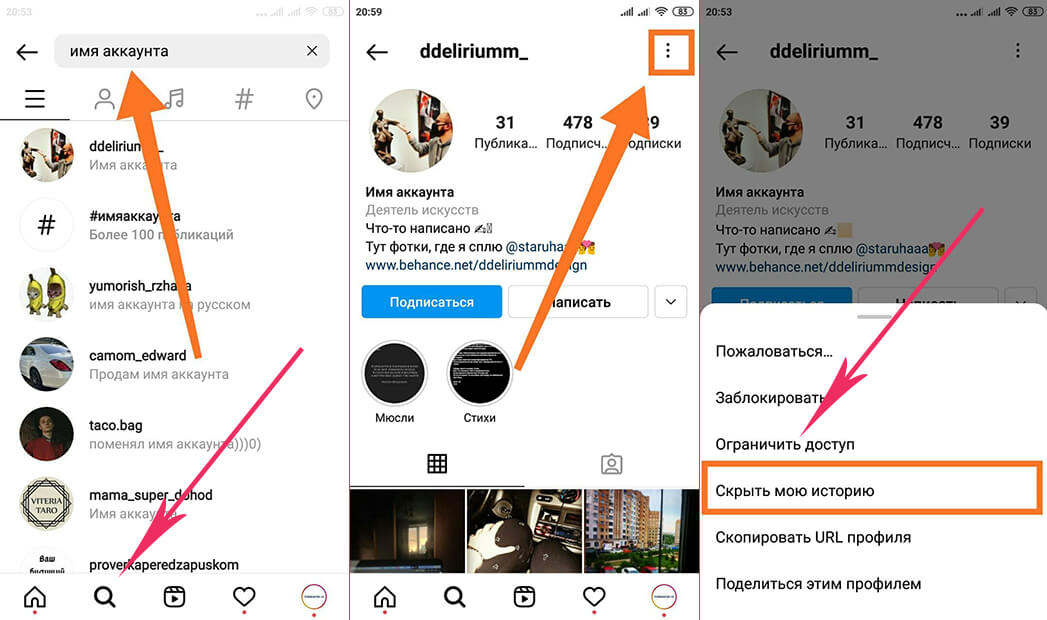 Пользователи смогли архивировать снимки, а чуть позже – восстанавливать. При этом, функция редактирования исчезает и публикация восстанавливается в соответствии с первоначальной датой.
Пользователи смогли архивировать снимки, а чуть позже – восстанавливать. При этом, функция редактирования исчезает и публикация восстанавливается в соответствии с первоначальной датой.
Другой способ – заблокировать пользователя, который не должен видеть снимки. Это может быть подписчик или незнакомый человек, просматривающий Stories или публикующий комментарии. Третий – закрыть страницу и добавлять подписчиков по заявкам.
Скрытые фотографии не смогут увидеть другие пользователи, если они были заархивированы или страница закрыта от посторонних. Если владелец аккаунта выбрал блокировку отдельного пользователя: подписчики увидят эту публикацию.
Способ 1: заархивировать снимки
Функция архивирования предполагает сохранение снимков и восстановление их в дальнейшем. Сохранить и скрыть можно ранее опубликованные фотографии. Они остаются в «Архиве», расположенном сверху панели навигации. При выгрузке данных, изображения из хранилища будут размещены в отдельной папке.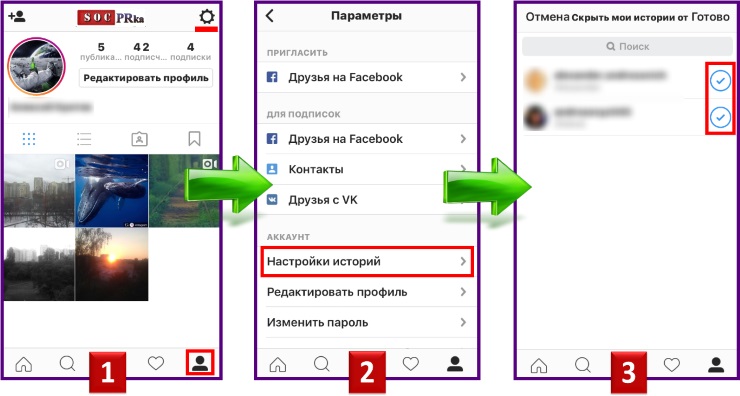
Чтобы сделать скрытые фотографии в Инстаграме:
- Авторизоваться в приложении, используя логин и пароль.
- Перейти к публикации, которую нужно скрыть.
- Нажать в верхнем правом углу три точки – Архивировать.
Изображение будет перенесено в Архив, где его можно просмотреть и восстановить. Чтобы увидеть заархивированные снимки в Инстаграм: нажать по круглому значку, напоминающем «часы», на панели навигации.
Инструкция, как восстановить снимок:
- Не нашли ответа?Задать вопрос мы подготовим и вышлем вам ответ на e-mail
- Мощная прокачка Инстаграм аккаунта
- Бесплатные и платные сервисы для раскрутки
- Открыть «Архив публикаций».
- Найти требуемую фотографию.
- Нажать в верхнем правом углу: «Показать в профиле».
Публикация будет заново размещена, в соответствии с датой, когда была опубликована впервые. Отредактировать или изменить не получится.
Отредактировать или изменить не получится.
Способ 2: закрыть страницу
Закрытый аккаунт в Инстаграм нельзя просмотреть до тех пор, пока владелец страницы не примет заявку на подписку. Такой метод ограничивает количество аудитории, но позволяет фильтровать подписчиков. Владелец сможет скрыть все снимки от посторонних, оставив только тем, кто ранее был подписан на профиль. Бизнес-профиль сделать закрытым нельзя, поэтому его переходят в статус «
Внимание: делая аккаунт закрытым, все подписанные ранее не будут удалены. Они смогут просматривать фотографии без дополнительных подтверждений.
Инструкция, как сделать страницу закрытой в Инстаграм:
- В приложении нажать на боковое меню – Настройки.
- Пролистать к пункту «Закрытый аккаунт».
- Перевести ползунок в активное состояние.
Для владельцев бизнес профилей: в разделах выбрать «Вернуться к личному профилю» и повторить вышеописанные действия.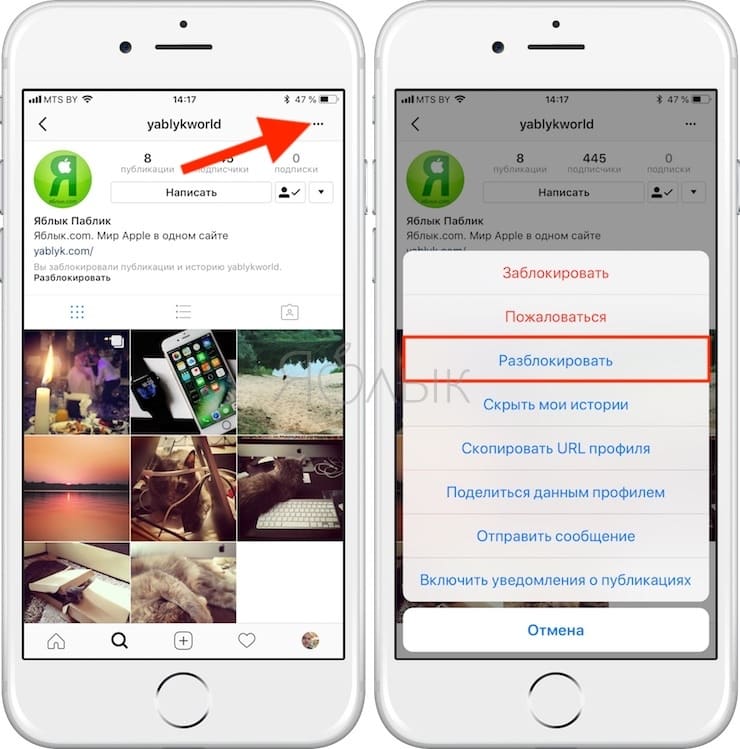
Решая вопрос, можно ли скрыть фотографии в Инстаграме таким образом, пользователь должен помнить – сделать закрытым бизнес-страницу не получится. Чтобы принять заявку в подписчики, нужно перейти в категорию «Уведомления» и подтвердить.
Доступен просмотр профиля другого пользователя (если он открыт).
Способ 3: заблокировать человека
Единственный способ, как скрыть фотографию в Инстаграме от человека – заблокировать доступ к своей странице. Чтобы посмотреть «черный список», нужно перейти в настройки профиля и выбрать раздел «Заблокированные».
Этапы блокировки другого пользователя:
- Перейти в личную страницу требуемого человека.
- Нажать на три точки сверху – Заблокировать.
- Подтвердить действия, нажав «Ок».
После этого, получить доступ к просмотру страницы он не сможет. Вернуть возможность добавления в подписчики можно лишь после разблокировки. Это позволяет скрыть фотографии в Инстаграме не используя дополнительные сервисы или приложения.
Способ 4: отправляем фотографии в закрытый чат
В Инстаграме можно создавать закрытые чаты, участниками которого будут пользователи из списка: «Близкие друзья». Максимальное количество участников – до 30 человек. В отличие от размещения в социальной сети через публикации или Сторис, фотографию увидит только ограниченный круг пользователей.
Как создать общий чат и отправить фото:
- Зайти в Инстаграм – перейти в Директ.
- Нажать по кнопке в виде плюса сверху – выбрать пользователей в чат.
- Перейти в переписку – нажать по значку: «Отправить фото».
- Указать из Галереи или сделать временный снимок.
Временная фотография исчезнет спустя указанное автором время. То есть: после первого просмотра, после повторного и постоянная. В первом случае снимок будет доступен до того, как участники чата единожды его просмотрят. Постоянный останется в чате навсегда.
как скрыть фотки в инстаграме от определенных подписчиков?
Ответить
- Вы можете, например, создать отдельную личную учетную запись и делиться с ней только теми фотографиями, которые вы хотите скрыть.

- Вы также можете использовать стороннее приложение, чтобы скрыть свои фотографии.
Как скрыть публикации в Instagram от кого-то
как скрыть публикации, изображения и подписчиков в Instagram от одного человека
Можно ли скрыть фотографию от кого-то в Instagram?
Да, вы можете скрыть от кого-то фотографию в Instagram. Для этого откройте фотографию, которую хотите скрыть, и коснитесь трех точек в правом верхнем углу экрана.
Да, вы можете скрыть определенные сообщения от определенных подписчиков в Instagram. Для этого перейдите к посту, который хотите скрыть, и коснитесь трех точек в правом верхнем углу. Затем выберите «Скрыть от подписчиков».
Как скрыть фотографии в Instagram, не удаляя их?Есть несколько способов скрыть фотографии в Instagram, не удаляя их. Один из способов — создать секретный альбом и добавить в него фотографии, которые вы хотите скрыть. Для этого откройте приложение Instagram и коснитесь значка меню (три линии в верхнем левом углу). Затем нажмите «Фото и видео» и выберите «Альбомы». Нажмите на кнопку «+» и введите имя для своего секретного альбома.
Что произойдет, если я ограничу кого-либо в Instagram? Если вы ограничите кого-то в Instagram, он больше не сможет видеть ваши публикации.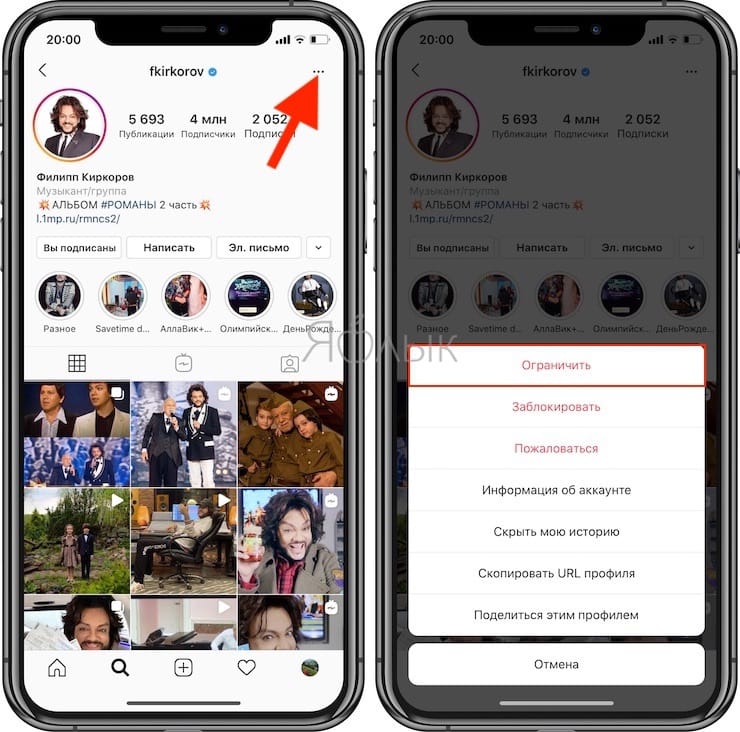
Да, вы можете контролировать, кто видит ваши фотографии в Instagram. Вы можете либо сделать свой профиль закрытым, чтобы только одобренные подписчики могли видеть ваши фотографии, либо вы можете поделиться определенными фотографиями только с определенными людьми, добавив их в друзья, а затем выбрав «Поделиться только с друзьями» в настройках конфиденциальности.
Как скрыть чьи-то посты в Instagram, не блокируя их?Да, вы можете скрыть чьи-то посты в Instagram, не блокируя их. Для этого просто нажмите на три точки в правом верхнем углу публикации и выберите «скрыть».
Как скрыть посты от подписчиков? Если вы не хотите, чтобы определенные сообщения отображались в новостных лентах ваших подписчиков, вы можете скрыть их от просмотра. Для этого зайдите в пост и нажмите на три точки в правом верхнем углу поста. Затем выберите «Скрыть от подписчиков».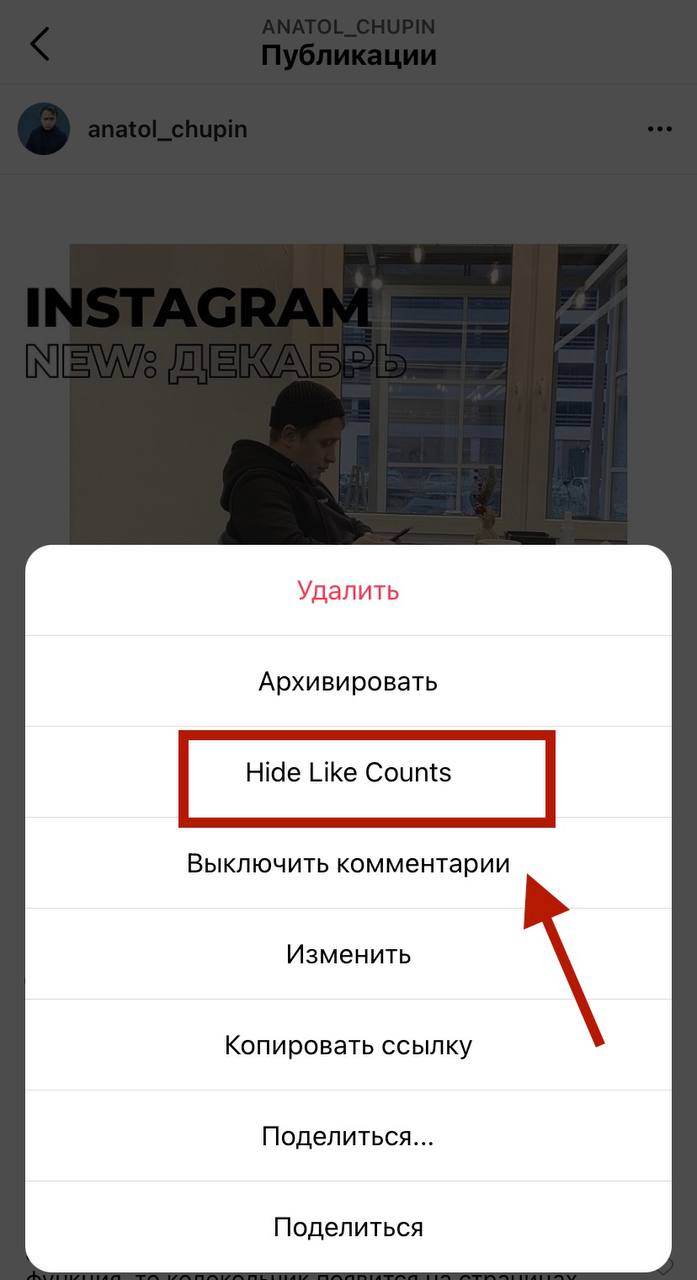
Нет верного способа узнать, ограничил ли кто-то доступ к вашей учетной записи в Instagram, но есть несколько вещей, на которые вы можете обратить внимание. Если вы больше не видите изображение профиля человека при поиске или если имя его учетной записи не отображается, когда вы пытаетесь подписаться на него, возможно, он наложил на вас ограничения.
Как понять, что кто-то заблокировал вас в Instagram?Нет верного способа определить, есть ли у кого-то вас ограничения в Instagram, поскольку эта функция скрыта от пользователей. Тем не менее, есть несколько вещей, которые вы можете посмотреть, чтобы попытаться определить, так ли это. Если вы не видите какие-либо сообщения этого человека в своей ленте или видите только ограниченное количество сообщений, вполне вероятно, что они заблокировали вас.
Могу ли я узнать, кто смотрит мой Instagram? Да, вы можете сказать, кто смотрит ваш Instagram.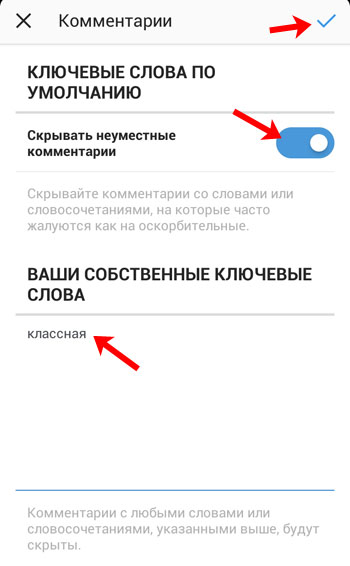 Если вы используете приложение на iPhone, откройте его и выберите «Настройки» > «Конфиденциальность» > «Фотографии» > и выберите «Кто может видеть мои фотографии?» Вы можете выбрать «Все», «Друзья» или «Пользовательский». Если вы используете приложение на Android, откройте его, перейдите в «Настройки» >
Если вы используете приложение на iPhone, откройте его и выберите «Настройки» > «Конфиденциальность» > «Фотографии» > и выберите «Кто может видеть мои фотографии?» Вы можете выбрать «Все», «Друзья» или «Пользовательский». Если вы используете приложение на Android, откройте его, перейдите в «Настройки» >
Вы можете ограничить доступ к фотографиям в Instagram, изменив настройки конфиденциальности. В разделе «Конфиденциальность и безопасность» в настройках приложения вы можете выбрать, кто может видеть ваши сообщения. Вы можете поделиться со всеми, только с друзьями или скрыть свои сообщения от всех, кроме ваших подписчиков.
В чем разница между блокировкой и ограничением в Instagram? Существует большая разница между блокировкой и ограничением в Instagram.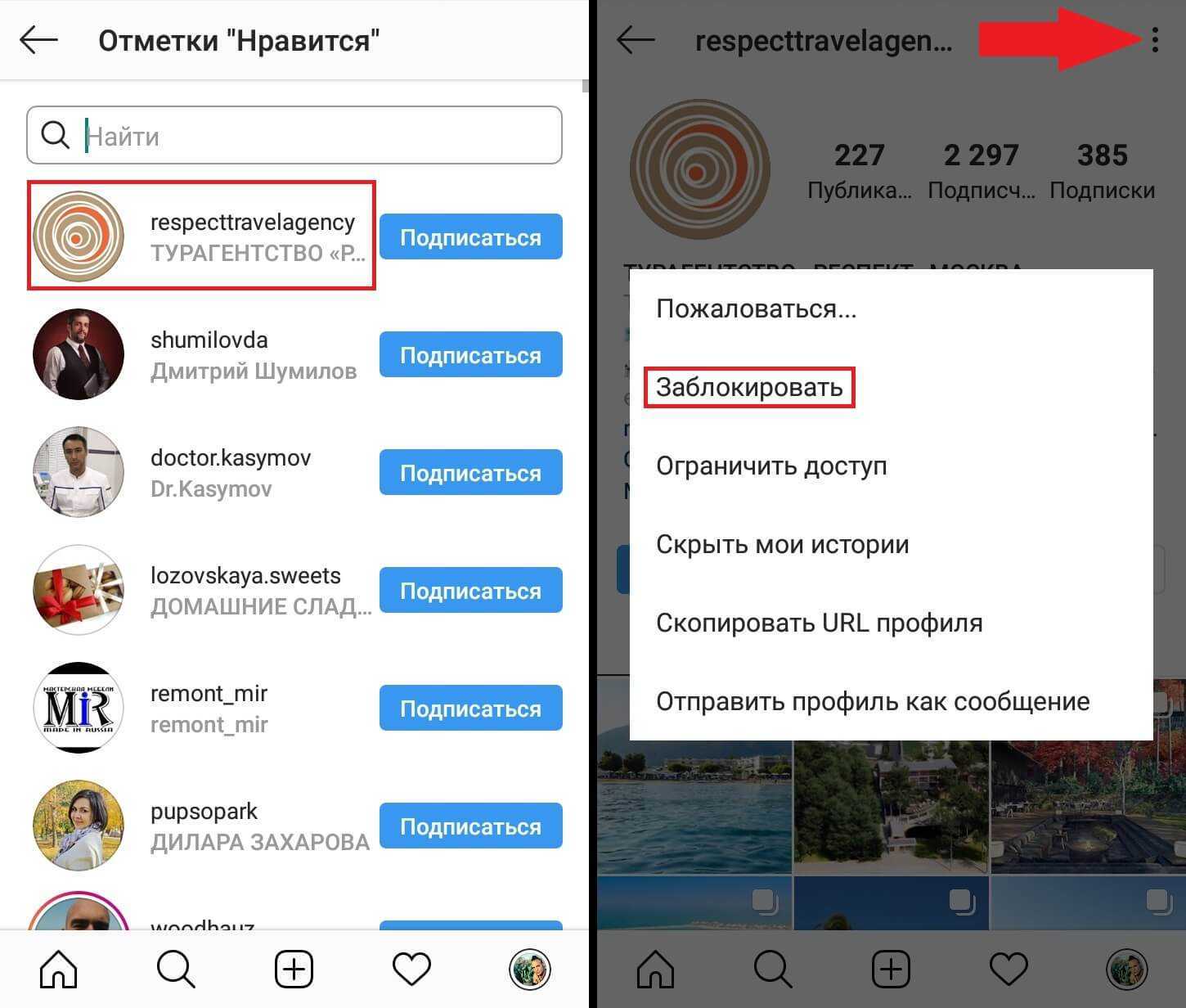 Когда вы блокируете кого-то, он не может видеть ваш профиль или публикации. Когда вы ограничиваете кого-то, они все еще могут видеть ваш профиль, но не могут видеть ваши сообщения.
Когда вы блокируете кого-то, он не может видеть ваш профиль или публикации. Когда вы ограничиваете кого-то, они все еще могут видеть ваш профиль, но не могут видеть ваши сообщения.
Нет, ограничение и отключение звука в Instagram — это не одно и то же. Ограничение кого-либо означает, что вы по-прежнему можете видеть его сообщения в своей ленте, но не можете комментировать или ставить лайки. Заглушение кого-то означает, что вы вообще не увидите его сообщения в своей ленте.
3 простых способа скрыть публикации от кого-либо в Instagram
Вам надоели нежелательные комментарии или лайки к вашим публикациям в Instagram от определенных людей? Вы хотите, чтобы ваши сообщения оставались приватными? Будь то ваш бывший партнер, коллега или любопытный член семьи, Instagram позволяет скрывать сообщения от определенных пользователей. В этой статье мы расскажем вам, как скрыть публикации от кого-либо в Instagram несколькими способами.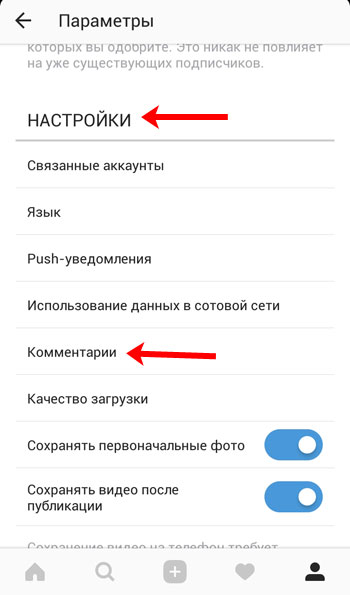
Что ж, когда вы скрываете сообщения от кого-либо в Instagram, определенные пользователи не смогут видеть сообщения, которые вы скрыли от них, в своей ленте, разделе «Изучение» или в вашем профиле. Однако ваши публикации по-прежнему будут видны другим пользователям платформы. Вот как это сделать.
Примечание : изменение настроек на вашем рабочем столе автоматически синхронизируется с вашим мобильным устройством, поэтому вам не нужно следовать тем же методам на мобильном устройстве, что и на рабочем столе.
Способ 1: заблокируйте пользователя, от которого вы хотите скрыть свои посты в IG
Заблокировать кого-то в Instagram довольно просто; когда вы это сделаете, они не смогут просматривать ваш профиль, сообщения или истории. Это может быть полезно, если вы пытаетесь скрыть свой контент от кого-то конкретного. Следуйте инструкциям ниже.
На рабочем столе
Шаг 1 : Перейдите в Instagram из предпочитаемого браузера и войдите в свою учетную запись.
Перейдите в Instagram
Шаг 2 : Перейдите к учетной записи, которую хотите заблокировать, выполнив поиск или воспользовавшись лентой.
Шаг 3 : В своем профиле нажмите кнопку «Параметры» (значок с тремя точками).
Шаг 4 : Во всплывающем окне выберите «Блокировать».
Шаг 5 : В окне подтверждения выберите Заблокировать.
Вот и все. Вы заблокировали пользователю доступ к вашей учетной записи Instagram. Если у вас нет доступа к рабочему столу или вы не используете Instagram на мобильном устройстве, воспользуйтесь следующим способом.
В мобильном приложении Instagram
Хотя вы можете выполнить шаги, описанные в настольном методе на своем мобильном устройстве, чтобы заблокировать кого-то в Instagram, есть и другой способ сделать это в приложении для iOS или Android. Следите за новостями, чтобы узнать больше.
Шаг 1 : Запустите приложение Instagram.
Шаг 2 : Перейдите к своему профилю с нижней панели навигации.
Шаг 3 : В профиле коснитесь меню гамбургера и выберите «Настройки».
Шаг 4 : На экране настроек выберите Конфиденциальность.
Шаг 5 : На следующем экране прокрутите вниз и выберите «Заблокированные учетные записи» в разделе «Подключения».
Вы увидите список заблокированных аккаунтов (если они есть). Вы можете нажать на кнопку «Разблокировать», чтобы быстро разблокировать кого-то в Instagram. Однако, если вы хотите заблокировать кого-либо, выполните следующие действия.
Шаг 6 : Нажмите кнопку + (плюс) в правом верхнем углу.
Шаг 7 : Выберите учетную запись, которую хотите заблокировать, и нажмите кнопку «Заблокировать» рядом с ней.
Примечание : Вы можете искать учетную запись сверху для быстрого доступа.
Шаг 8 : В ответ на запрос «Заблокировать [имя пользователя]?» выберите «Блокировать [имя пользователя]» и выберите «Блокировать».
Примечание : Если вы хотите заблокировать дополнительные учетные записи, которыми владеет эта конкретная учетная запись или которые будут созданы в будущем, выберите параметр «Блокировать [имя пользователя] и другие учетные записи, которые они могут иметь или создать».
При этом учетная запись блокируется, и ее больше нельзя будет увидеть в Instagram, пока вы ее не разблокируете, что позволяет скрыть публикации от кого-либо в Instagram. Если вы не хотите блокировать, но все же хотите скрыть публикации от кого-либо в Instagram, попробуйте следующий способ.
Читайте также : 9 настроек конфиденциальности в Instagram, которые вы должны знать ты на платформе. Выполните следующие действия, чтобы сделать свою учетную запись Instagram приватной и удалить подписчиков, которым вы больше не хотите предоставлять доступ к своему контенту.
Прежде чем мы начнем, важно отметить, что при создании учетной записи Instagram вы можете выбрать между общедоступной или частной учетной записью.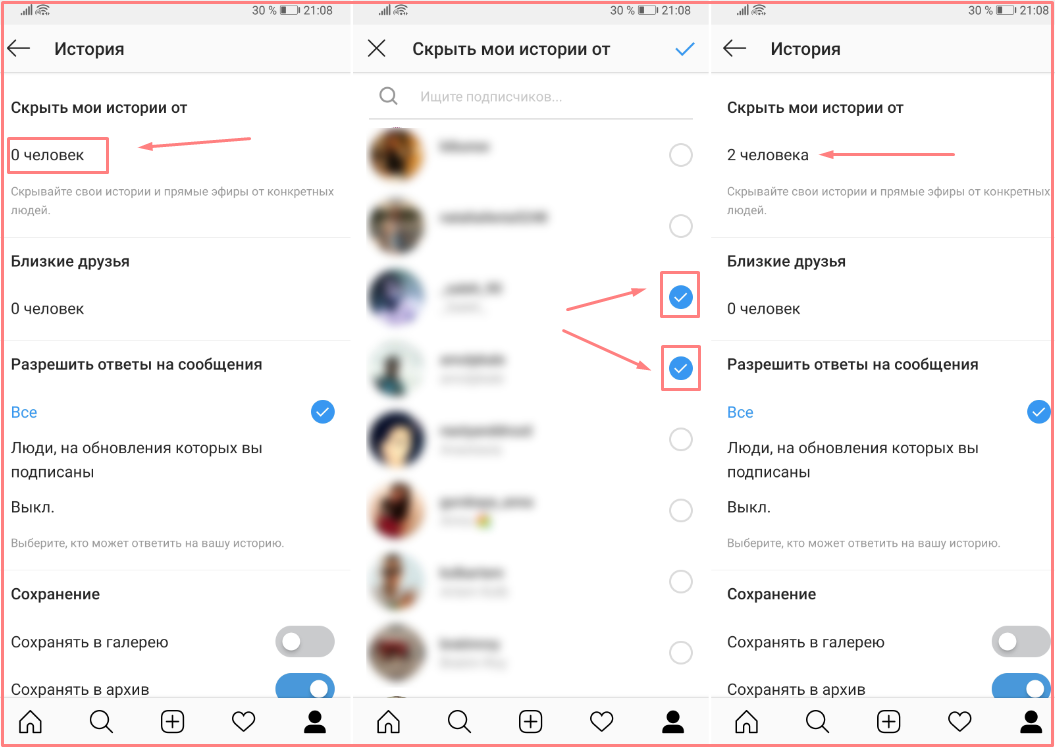 По умолчанию частная учетная запись предоставляется, когда вам меньше 16 лет. Напротив, если вам больше 16 лет, ваша учетная запись Instagram по умолчанию является общедоступной, которую вы можете изменить в любое время.
По умолчанию частная учетная запись предоставляется, когда вам меньше 16 лет. Напротив, если вам больше 16 лет, ваша учетная запись Instagram по умолчанию является общедоступной, которую вы можете изменить в любое время.
Примечание . Бизнес-профили не могут делать свои учетные записи закрытыми. Чтобы сделать свой бизнес-профиль закрытым, вернитесь к личному профилю. Мы подробно рассказали, как отключить бизнес-аккаунт в Instagram.
На рабочем столе
Шаг 1 : Перейдите в Instagram из предпочитаемого браузера и войдите в свою учетную запись.
Перейти в Instagram
Шаг 2 : Нажмите кнопку «Дополнительно» в левом нижнем углу.
Шаг 3 : В расширенном меню выберите «Настройки».
Шаг 4 : В разделе «Настройки» перейдите в раздел «Конфиденциальность и безопасность».
Шаг 5 : На правой панели в разделе Конфиденциальность учетной записи установите флажок Частная учетная запись.
Шаг 6 : Во всплывающем окне «Переключиться на частную учетную запись» выберите «Переключиться на частную».
Теперь, когда вы переключили свою учетную запись на приватную. Пришло время удалить подписчика, от которого вы хотите скрыть свои сообщения. Продолжайте выполнять следующие шаги.
Шаг 7 : Перейдите в свой профиль на левой панели и нажмите «Подписчики».
Шаг 8 : В списке подписчиков нажмите Удалить рядом с пользователем, от которого вы хотите скрыть свое сообщение.
Ну вот. Вы успешно сделали свой аккаунт закрытым и удалили его из списка подписчиков. Если вы используете мобильное устройство, выполните следующие действия.
На мобильном телефоне
Шаг 1 : Запустите приложение Instagram.
Шаг 2 : Перейдите к своему профилю с нижней панели навигации.
Шаг 3 : В профиле коснитесь меню гамбургера и выберите «Настройки».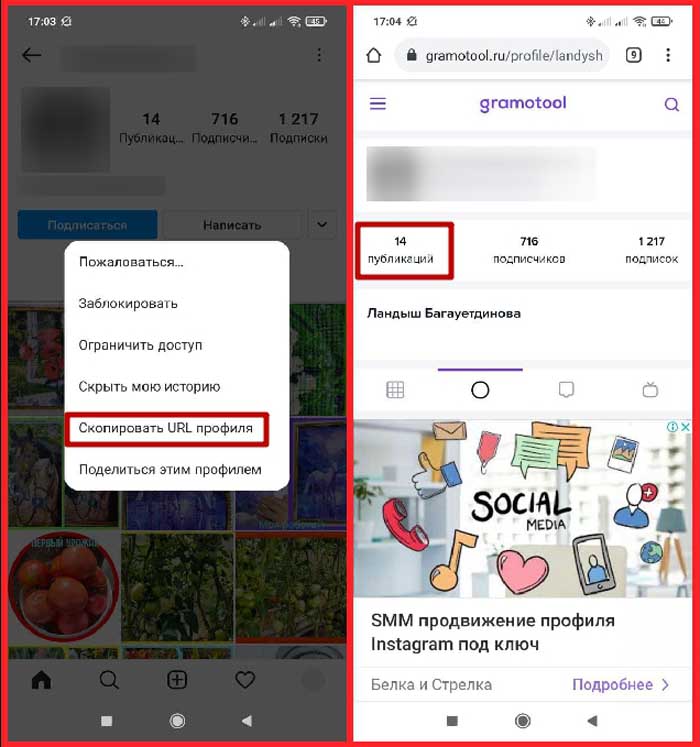
Шаг 4 : На экране настроек выберите Конфиденциальность.
Шаг 5 : В разделе «Конфиденциальность» включите параметр «Частный аккаунт».
Шаг 6 : В разделе «Переключиться на частную учетную запись?» нажмите кнопку «Переключиться на частную».
Теперь, когда вы сделали свою учетную запись приватной, пришло время удалить пользователей, которым вы не хотите видеть свои сообщения, ролики или истории.
Шаг 7 : Перейдите к своему профилю в нижней части навигации и нажмите «Подписчики». В списке подписчиков нажмите «Удалить».
Шаг 9 : На нижнем листе выберите Удалить для подтверждения.
Вот оно. Теперь ваша учетная запись закрыта; только ваши подписчики могут видеть ваши сообщения, ролики и истории. Если вы хотите скрыть свои истории от определенных людей, подписанных на вас в Instagram, перейдите к следующему способу.
Метод 3: скройте свои истории в Instagram от кого-либо
Для начала важно понять, что есть разница между сокрытием истории и чьей-либо блокировкой. Если вы заблокируете кого-то, он не сможет увидеть ваш профиль или публикации. Если вы не хотите, чтобы они видели ваши сообщения, воспользуйтесь вышеупомянутыми способами.
Если вы заблокируете кого-то, он не сможет увидеть ваш профиль или публикации. Если вы не хотите, чтобы они видели ваши сообщения, воспользуйтесь вышеупомянутыми способами.
Однако следуйте инструкциям ниже, если вы скрываете от них только истории.
На рабочем столе
Ранее в веб-версии Instagram не было возможности редактировать настройки Stories. Однако он был добавлен недавно, и вы можете выполнить шаги, чтобы изменить настройки.
Шаг 1 : Перейдите в Instagram из предпочитаемого вами браузера и войдите в свою учетную запись.
Перейти в Instagram
Шаг 2 : Нажмите кнопку «Еще» в левом нижнем углу.
Шаг 3 : В расширенном меню выберите «Настройки».
Шаг 4 : В разделе «Настройки» перейдите в раздел «Конфиденциальность и безопасность».
Шаг 5 : В списке параметров нажмите «Изменить настройки истории» на правой панели.
Шаг 6 : В настройках истории нажмите [N] людей рядом с «Скрыть историю от».
Примечание : Вы также можете найти учетную запись, которую хотите скрыть, в поле поиска.
Кроме того, вы также можете выбрать людей, от которых нужно скрыть свою историю, поскольку вы смотрите, кто видел вашу историю. Коснитесь трехточечного значка справа от их имени, выберите «Скрыть свою историю» и коснитесь «Скрыть».
В приложении для Android или iOS
Шаг 1 : Запустите приложение Instagram.
Шаг 2 : Перейдите к своему профилю с нижней панели навигации.
Шаг 3 : В профиле коснитесь гамбургер-меню в правом верхнем углу.
Шаг 4 : На нижнем листе выберите «Настройки».
Шаг 5 : На экране настроек выберите Конфиденциальность.
Шаг 6 : В разделе «Конфиденциальность» перейдите в «История».
Шаг 7 : На экране «История» в разделе «Просмотр» коснитесь количества людей рядом с «Скрыть историю от».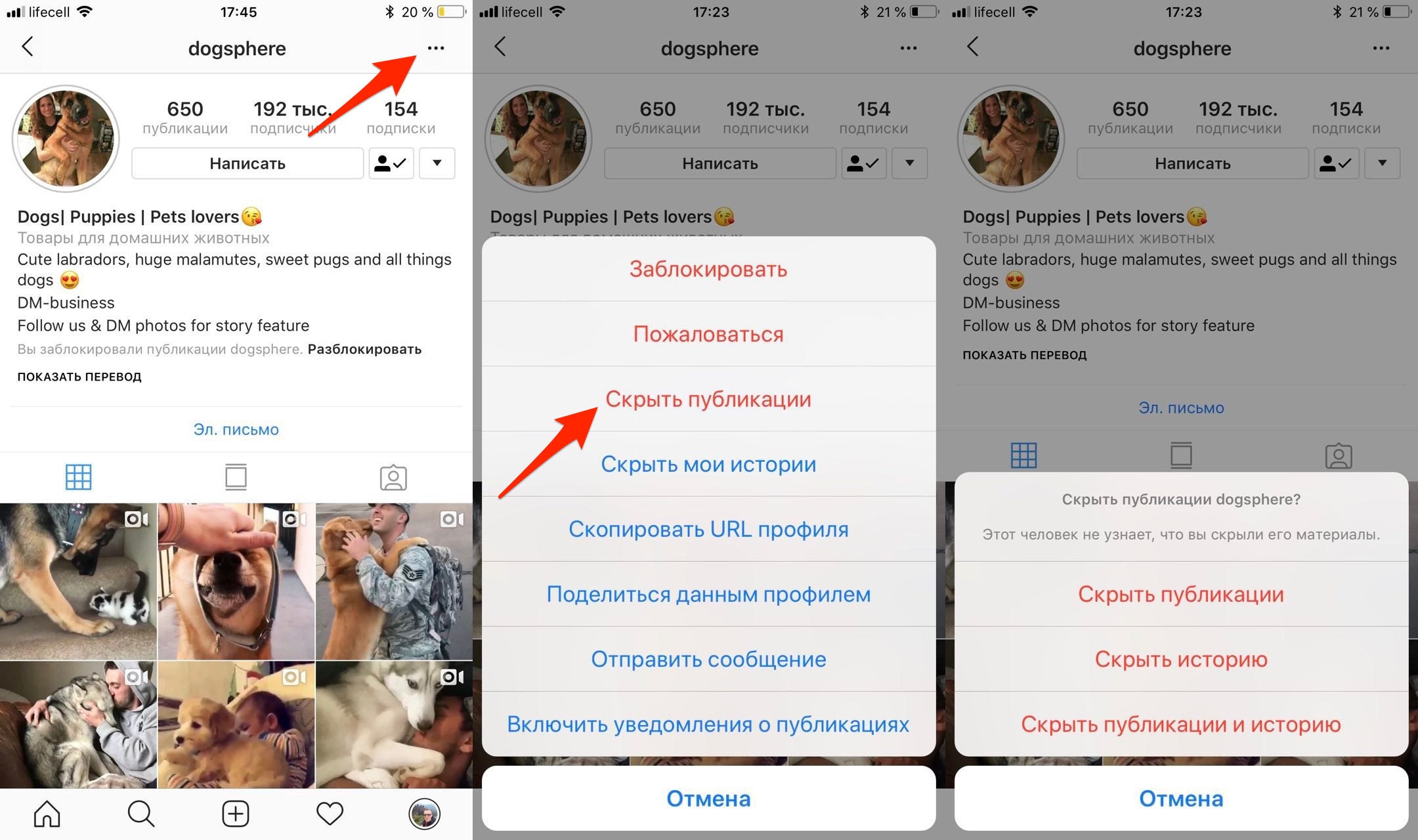 .
.
Ну вот. Вы добавили пользователей, которым не хотите просматривать свои истории в Instagram. Если у вас есть какие-либо вопросы, ознакомьтесь с разделом часто задаваемых вопросов ниже.
Часто задаваемые вопросы о сокрытии публикаций от кого-либо в Instagram
1. Можно ли скрыть публикацию в Instagram от одного человека, не блокируя его?Да, вы можете скрыть публикацию в Instagram от одного человека без блокировки, используя функцию ограничения. Откройте приложение Instagram> перейдите к профилю, который вы хотите ограничить> нажмите следующую кнопку> на нижнем листе выберите «Ограничить»> выберите кнопку «Ограничить учетную запись».
Важно отметить, что человек, для которого вы ограничиваете или снимаете ограничения, не будет уведомлен.
2. Можно ли подписаться на кого-то, но скрыть его сообщения? Да, вы можете подписаться на кого-то и при этом скрыть его сообщения от отображения в своей ленте с помощью функции отключения звука.